谷歌邮箱多账号切换操作指南,轻松管理多个邮箱?
时间:2025-07-12 作者:游乐小编
要同时管理多个谷歌邮箱账号,可通过三种方法实现。一是使用chrome浏览器的内置多用户功能,为每个账号创建独立用户配置,点击头像切换账户,数据彼此隔离;二是通过gmail内部的账号切换器,适合临时切换,点击右上角头像选择账号或添加新账号;三是使用第三方工具或指纹浏览器(如adspower),提供独立运行环境,支持批量管理和自动化操作,适合专业用户。
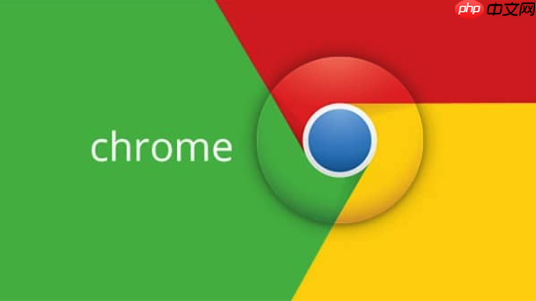
如果你需要同时管理多个谷歌邮箱账号,无论是工作、生活还是其他用途,掌握一些实用的切换方法可以大大提高效率。以下是一些简单又实用的操作建议,帮助你轻松实现多账号切换。
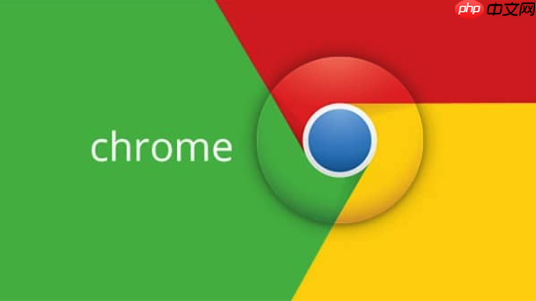
使用Chrome浏览器的内置多用户功能
Chrome 浏览器有一个非常方便的功能叫做“多用户模式”,你可以为每个Gmail账号创建一个独立的用户配置文件,切换起来就像切换桌面一样快捷。
打开 Chrome 浏览器,点击右上角你的头像。选择“添加”来创建一个新的用户配置。每个新用户都可以登录一个不同的 Gmail 账号,彼此之间完全隔离。切换时只需再次点击头像,选择对应账户即可。这样做的好处是不同账号之间的数据(比如扩展、历史记录)不会混在一起,尤其适合区分工作和个人使用。
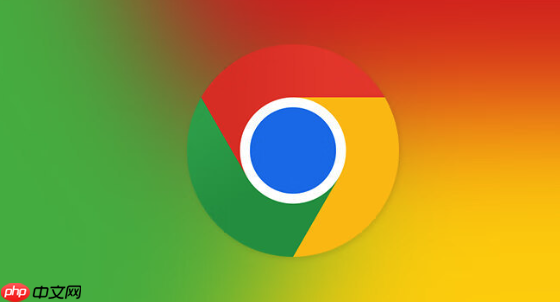
在Gmail中直接使用账号切换器
如果你不想频繁切换浏览器用户,Gmail本身也提供了快速切换账号的功能。
登录其中一个Gmail账号后,在页面右上角找到自己的头像或账号缩写。点击后会出现一个弹窗,显示你已经登录过的账号列表。如果列表里没有你要切换的账号,可以选择“添加另一个账号”。需要注意的是,这种方式更适合临时切换,因为所有账号信息都共用同一个浏览器缓存,时间久了容易混乱。
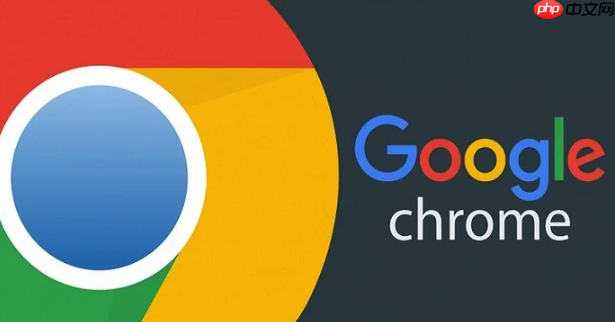
使用第三方工具或指纹浏览器
对于需要更高级别分离的用户,例如广告运营人员或多平台卖家,可以考虑使用指纹浏览器(如 AdsPower)。这类工具不仅可以为每个账号分配独立的浏览器环境,还能模拟不同的设备和地理位置。
每个账号运行在独立的环境中,互不干扰。支持批量管理多个账号,节省时间。部分工具还提供自动化脚本支持,适合高频率操作。虽然这类工具通常需要付费,但对于专业用户来说是非常值得的投资。
基本上就这些实用的方法了,根据你的使用场景选择合适的方式就行。如果是日常使用,Chrome 多用户 + Gmail 内部切换就已经够用了;如果涉及专业领域,那指纹浏览器会更有优势。
小编推荐:
相关攻略
更多 - 夸克浏览器手机端如何设置自动播放和连续播放功能? 07.12
- 谷歌邮箱多账号切换操作指南,轻松管理多个邮箱? 07.12
- 夸克浏览器手机端观看教学视频的最佳设置和使用技巧 07.12
- 如何在谷歌邮箱中启用和使用邮件加密功能保障隐私? 07.12
- 手机上用夸克APP如何实现多标签页高效切换和管理? 07.12
- 夸克大片免费观看 夸克大片最新网址分享 07.12
- 夸克大片高清资源 夸克大片官网免费链接 07.12
- 夸克大片免费观看网址大全 夸克大片在线播放最新入口 07.12
热门推荐
更多 热门文章
更多 -

- 神角技巧试炼岛高级宝箱在什么位置
-
2021-11-05 11:52
手游攻略
-

- 王者荣耀音乐扭蛋机活动内容奖励详解
-
2021-11-19 18:38
手游攻略
-

- 坎公骑冠剑11
-
2021-10-31 23:18
手游攻略
-

- 原神卡肉是什么意思
-
2022-06-03 14:46
游戏资讯
-

- 《臭作》之100%全完整攻略
-
2025-06-28 12:37
单机攻略
























